最近很多小伙伴在问怎么在电脑版的剪映中制作PPT幻灯片翻页的效果,其实针对这个问题,我们可以直接在剪映转场特效中进行添加就可以了,只要我们提前将我们的视频添加到视频轨道上,之后在转场的窗口下选择幻灯片特效下翻页效果就可以了,而选择PPT幻灯片的翻页转场效果都是需要在转场的地方进行添加的,一般至少需要两个或者两个以上的视频才能进行转场效果的添加,因此我们可以将一个视频进行裁减成几个小段来添加PPT幻灯片翻页效果,或者将自己需要制作成视频的几个小视频导入到剪映中进行操作即可,下面我们一起来看看如何使用电脑版的剪映设置PPT幻灯片翻页效果的具体操作方法,感兴趣的小伙伴可以看看方法教程。

1.首先我们将电脑剪映打开,然后 通过【开始创作】-【导入】将我们需要的视频导入到剪映中,然后将导入的视频添加到下方的视频轨道上。

2.然后我们需要在【转场】的选项下,将【幻灯片】选项点击打开,如图所示。

3.接着在幻灯片的窗口中将【翻页】这个特效找到,并且将其点击下载按钮进行下载。

4.下载好之后,就会看到下方的两个视频的连接处有一个白色的标记,该标志就是转场特效的标志。

5.设置好之后点击播放,我们可以点击播放按钮进行播放查看一下效果。

以上就是关于如何使用电脑版剪映版设置PPT幻灯片翻页效果的具体操作方法,有的小伙伴想要给视频添加一个翻页的转场特效,那么可以按照小编分享的方法教程来操作即可,只需要在转场特效下的幻灯片中找到翻页特效进行下载添加就可以了,需要的小伙伴可以操作试试。
 fast迅捷路由器上网控制怎么设置
fast迅捷路由器上网控制怎么设置
深圳市友佳联科技有限公司是中国优秀的用户端网络与通信技术......
 三星数字车钥匙已扩展至部分宝马和起亚
三星数字车钥匙已扩展至部分宝马和起亚
三星推出数字车钥匙已经有一段时间了,并在部分手机上增加了......
 USB接口故障排查指南:我的USB接口为什么
USB接口故障排查指南:我的USB接口为什么
USB接口是我们日常使用电脑时最常用的连接方式之一,但一旦出......
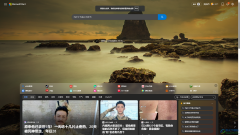 edge浏览器快速进入全屏模式的方法
edge浏览器快速进入全屏模式的方法
edge浏览器在我们的电脑上是自带的,当你需要进行资料的查询以......
 新漏洞确认Windows10的Android升级项目是真实
新漏洞确认Windows10的Android升级项目是真实
运行Windows10预览版本的Windows Insiders可以在 Project Latte中本地运行......

打开一个PowerPoint文件,单击菜单栏中的〔工具〕按钮,在下拉菜单中选择“选项”命令,系统会打开“选项”对话框,切换到“保存”标签,选中其中的“嵌入TrueType字体”选项。为了减少演示...

如果对Powepoint演示文稿中内置的动画 路径 不满意,可以自定义动画路径。下面,我们以演示布朗运动为例,看看具体的实现过程。 1、用 绘图 工具栏 上的椭圆按钮,在 幻灯片 中画出...

PPT是很多小伙伴都在使用的一款演示文稿编辑程序,在这款程序中,我们可以使用各种工具来对幻灯片进行编辑,例如在幻灯片中添加图片、形状、图表等各种内容,或是更改幻灯片位置或是动...
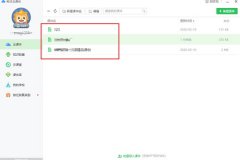
希沃白板怎么将课件转化为ppt呢?最近有很多朋友在咨询小编这个问题,那么针对这个问题,小编就为大家带来了希沃白板将课件转化为ppt的方法哦,希望可以帮助到有需要的朋友哦。...

PPT是我们平时会经常接触的一款演示文档编辑工具,通过使用这款编辑工具,你可以尽情的制作出自己想要的一个幻灯片内容样式,你可以将幻灯片中的内容设置成比较个性化的,或者设计成比...

箭头图案 PPT文档中制作出箭头图案的教程 在编辑文档的时候,如果能适当的加入一些箭头,能够引导阅读者有序的去关注我们想要表达的内容。在编辑PPT文档的时候,箭头图案尤为重要,下面...

很多小伙伴之所以会选择使用PPT程序来对演示文稿进行编辑,就是因为PPT能够帮助我们解决各种幻灯片编辑过程中遇到的问题,例如一键更改图表中的所有文字样式,有的小伙伴不知道该使用什...

作为一款专业的演示文稿制作软件,ppt软件受到了许多用户的喜欢和称赞,这款办公软件让用户可以用来展示自己的学习成果、工作成果等,为用户带来了不错的使用体验,同时能够很好的满足...
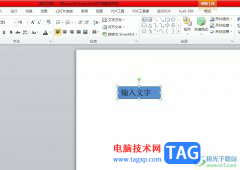
ppt软件是许多用户很喜欢使用的一款演示文稿软件,让用户拥有了不错的制作平台,只需简单操作几步即可制作出令人满意的演示文稿作品,因此ppt软件吸引了不少的用户前来下载使用,当用户...
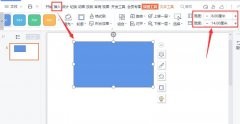
一些网友表示还不太清楚ppt如何排版好看片封面的相关操作,而本节就介绍了ppt墙砖排版效果的方法,还不了解的朋友就跟着小编学习一下吧,希望对你们有所帮助。...

PowerPoint演示文稿是一款非常受欢迎的办公软件,在其中编辑和处理PPT时,我们有时候会插入一些图表,图片等元素。如果我们在PowerPoint演示文稿中插入图表后,希望调整图表坐标轴的小数位数...
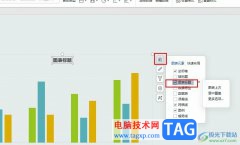
WPS是很多小伙伴都在使用的一款文档编辑程序,在这款程序中我们可以对多种格式的文档进行编辑,演示文稿就是其中一种。在使用WPS编辑演示文稿的过程中,有的小伙伴经常会在幻灯片中插入...
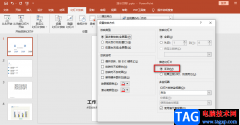
PPT是很多小伙伴在日常的工作与生活中都离不开的一个程序,无论是汇报还是讲解都离不开PPT,在制作演示文稿时,我们可以使用PPT程序,因为PPT中的功能十分的丰富,可以满足我们对幻灯片编...

怎么在PPT文档中制作出箭头图案 PPT文档中制作出箭头图案的方法 在编辑文档的时候,如果能适当的加入一些箭头,能够引导阅读者有序的去关注我们想要表达的内容。在编辑PPT文档的时候,箭...
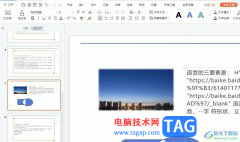
wps软件是许多用户经常使用的一款办公软件,为用户带来了许多很实用且强大的编辑功能,让用户可以用来轻松完成多种文件的编辑工作,因此wps软件收获了不少用户的喜欢,当用户在wps软件中...